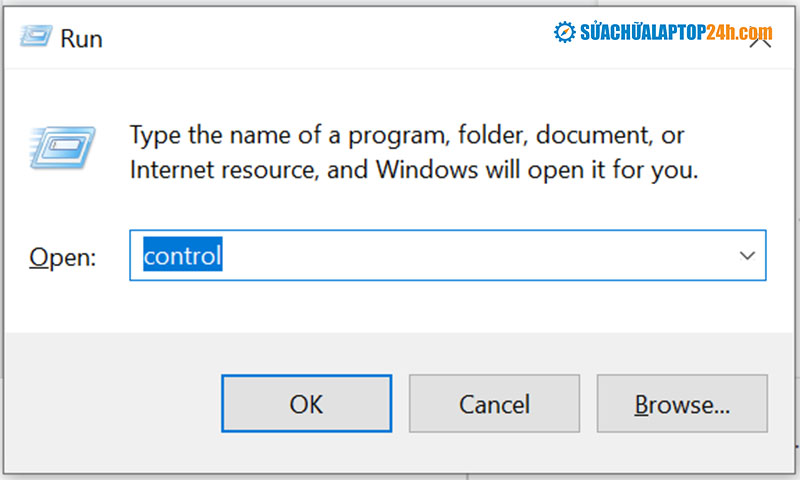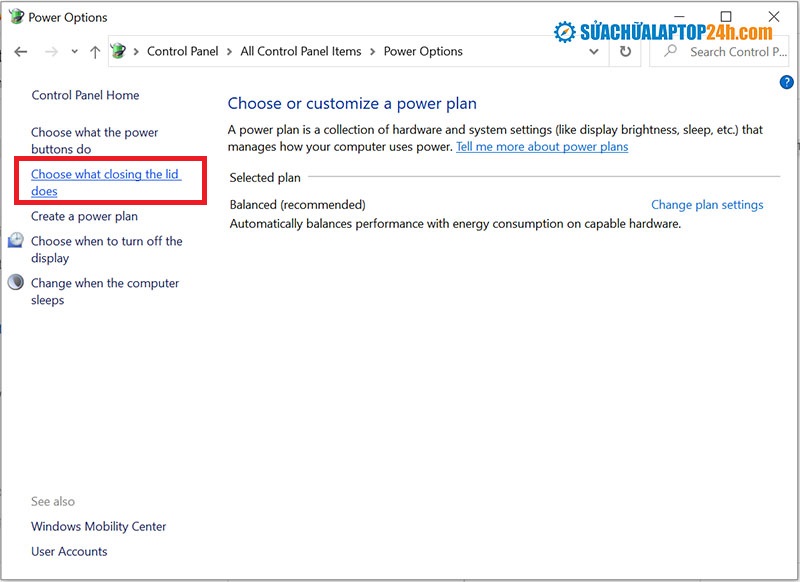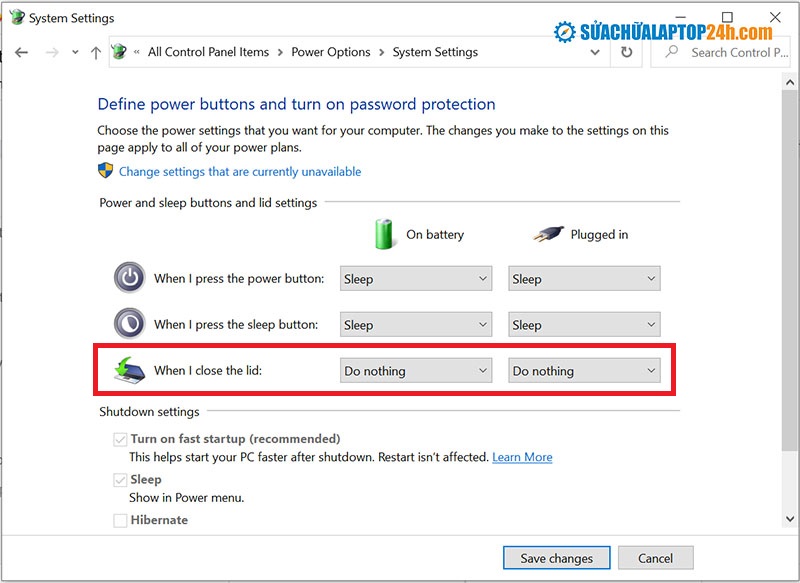Sau mỗi lần làm việc hay học tập căng thẳng, chắc hẳn một vài phút nghe nhạc sẽ giúp bạn giảm stress khá hiệu quả. Khi nghe nhạc bạn sẽ chẳng muốn nhìn vào màn hình Laptop chút nào, tuy nhiên khi nghe nhạc nếu bạn gập màn hình Laptop vào thì nhạc của bạn sẽ không chạy nữa. Và máy tính sẽ chuyển sang chế độ Sleep, Shutdown hoặc Hibernate. Vậy làm sao để gập laptop mà vẫn nghe được nhạc? Đây chính là thắc mắc của rất nhiều người hiện nay.
- Top 10 phần mềm live stream trên điện thoại Android và iPhone
- Cách tháo dây & thay dây đeo cho đồng hồ Apple Watch
- Top 10 ứng dụng xem phim miễn phí trên điện thoại tốt nhất
- Cách chia ô trên Excel thành nhiều ô cực đơn giản
- Tại sao laptop không kết nối được bluetooth với thiết bị và cách khắc phục
Cách nghe nhạc khi gập Laptop không phải ai cũng biết
Mời bạn theo dõi bài viết dưới đây để tìm ra câu trả lời cho câu hỏi trên. Bài viết sẽ chỉ ra cho bạn cách nghe nhạc khi gập Laptop chỉ với vài thao tác đơn giản, nhanh chóng. Bạn có thể mở chiếc Laptop của mình ra và áp dụng ngay.
1. Bước 1: Đầu tiên bạn cần phải truy cập vào Control Panel
Trên Windows XP và Windows 7: Bạn vào Start, rồi nhấn vào Control Panel.
Trên Windows 8/ 8.1: Click chuột vào góc trái màn hình hoặc nhấn tổ hợp Windows + X và chọn Control Panel.
Hoặc cách chung cho tất cả hệ điều hành Windows: Mở hộp thoại Run (Windows + R) ấn nhập vào lệnh control rồi tiếp tục nhấn Enter là xong. Thao tác này được thực hiện ở hầu hết các phần của hệ điều hành.
Xem thêm : Tổng hợp 06 cách xử lý lỗi điện thoại Samsung bị mất âm thanh media
Mở hộp thoại Run nhập vào lệnh control
Xem thêm: Hướng dẫn tải nhạc từ Youtube về máy tính, điện thoại không cần dùng phần mềm
2. Bước 2: Vào phần View by
Tại đây bạn chọn kiểu hiển thị là Large icons. Tiếp theo bạn tìm đến Power Options và mở nó lên.
Mở Power Options
Sau khi vào Power Options bạn đến với bước 3
3. Bước 3: Lựa chọn Choose what closing the lid does
Ở giao diện này bạn bạn nhấn Choose what closing the lid does
Phần Choose what closing the lid does nằm ở danh sách bên trái giao diện, hãy chú ý để chọn đúng mục.
Xem thêm : 3 cách truy cập Website bị chặn trên điện thoại, laptop
Chọn Choose what closing the lid does ở bên trái giao diện
Xem thêm: Nghe nhạc trên Youtube không cần mở màn hình iPhone
4. Bước 4: Lựa chọn Do nothing
Cuối cùng tại phần When I Close the lid bạn chọn Do nothing ở cột On battery và Plugged in như hình bên dưới là xong.
Chọn Do nothing trong phần When I Close the lid
Cuối cùng, nhấn vào Save changes để hoàn tất các bước. Bây giờ khởi động lại máy tính và bật nhạc, gập màn hình máy tính để thử ngay và luôn nhé.
Hoàn tất các bước làm, để kiểm tra xem bạn đã có thể nghe nhạc khi gập Laptop hay chưa, hãy tiến hành khởi động lại máy tính của bạn.
Bạn thấy không? Với những bước đơn giản tùy chỉnh trong phần Control Panel, vậy là bạn có thể nghe nhạc khi gập Laptop mà vẫn tiết kiệm được pin. Tuy nhiên, trong quá trình sử dụng nếu như bạn muốn tắt chế độ nghe nhạc khi gập Laptop bạn chỉ cần làm lại một số thao tác trên và chuyển phần Do nothing quay lại về chế độ cũ là chế độ Sleep hoặc Hibernate ban đầu.
Rất đơn giản như thế thôi, với cách thiết lập này hy vọng giúp bạn thực hiện thành công và thoải máy nghe nhạc ngay cả khi gập màn hình Laptop. Cách nghe nhạc khi gập Laptop bao gồm 4 bước không quá khó tuy nhiên không phải ai cũng biết. Hãy chia sẻ để mọi người cùng biết nhé!
Nguồn: https://leplateau.edu.vn
Danh mục: Thủ Thuật